Prawdopodobnie nigdy nie przeżyjesz problemu z regularnym zapisywaniem dokumentów. Niestety, gdy pewnego dnia stracisz wszystkie te krytyczne pliki, będziesz jedynym winnym. Tworzenie kopii zapasowych nie jest ekscytujące, ale nigdy nie należy go przeoczyć, niezależnie od tego, jak wiarygodny jest Twój komputer.
Backup4all sprawia, że tworzenie kopii jest proste dzięki automatyzacji całego procesu. Kluczem jest poprawne skonfigurowanie kopii zapasowych, aby aplikacja dowiadywała się o to za Ciebie. Po uruchomieniu Backup4all wystarczy wybrać pliki lub foldery, które będą potrzebne do wykonania kopii zapasowej. Można utworzyć indywidualne profile kopii zapasowych z opisem, ikoną i harmonogramem, gdy Backup4all powinien zapisać kopię. Skonfiguruj filtry w Backup4all, aby określić typ pliku, datę i rozmiar dokumentów do zapisania. Włącz dźwięki Backup4all i powiadomienia e-mail, aby powiadomić Cię, jeśli kopia zapasowa się powiedzie.
Generalnie zadowoleni byliśmy z Backup4all, ale obawialiśmy się, że jest on skierowany tylko do konkretnego typu osoby, która potrzebuje częstych kopii poszczególnych dokumentów. Po zapoznaniu się z Backup4all cały proces tworzenia kopii będzie ładnie przebiegał. Jednak po pierwszym uruchomieniu Backup4all musieliśmy trochę kliknąć, aby zrozumieć, jak z niego korzystać. Program zawiera kreatora, który poprowadzi Cię przez proces tworzenia kopii zapasowej, ale byłoby miło, gdyby pojawił się on zaraz po uruchomieniu programu.
Backup4all to inteligentny i skuteczny sposób zarządzania Twoimi kopiami. Jednak większość użytkowników komputerów będzie tylko wykonywać kopie zapasowe raz na jakiś czas i powinna zadowolić się prostszą alternatywą. Jeśli chcesz odzyskać i zapisać wszystko z komputera, Norton Ghost to dobry wybór. Jeśli potrzebujesz prostego i darmowego rozwiązania do tworzenia kopii zapasowych, spójrz na kopię zapasową Cobian.
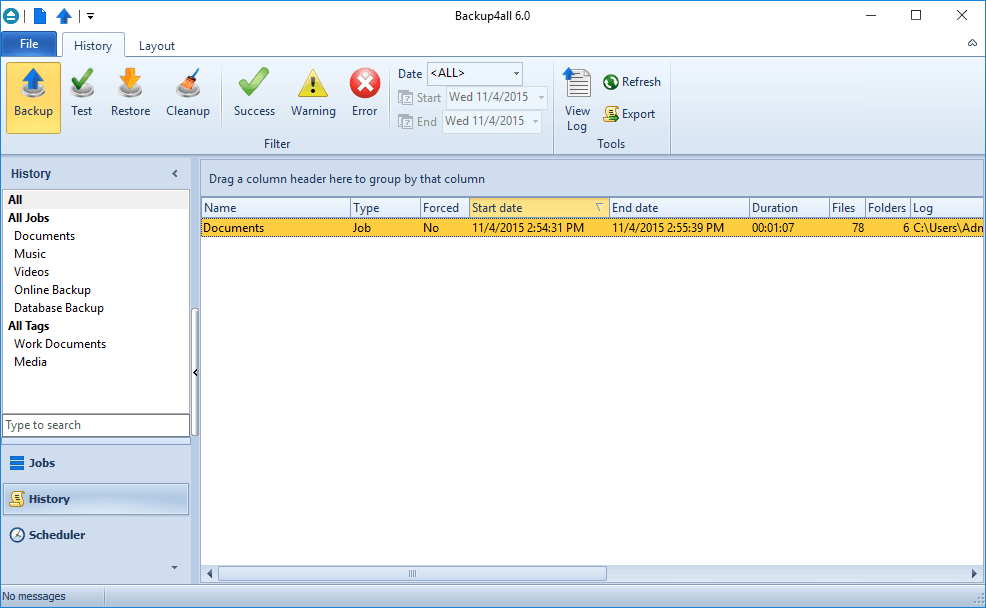
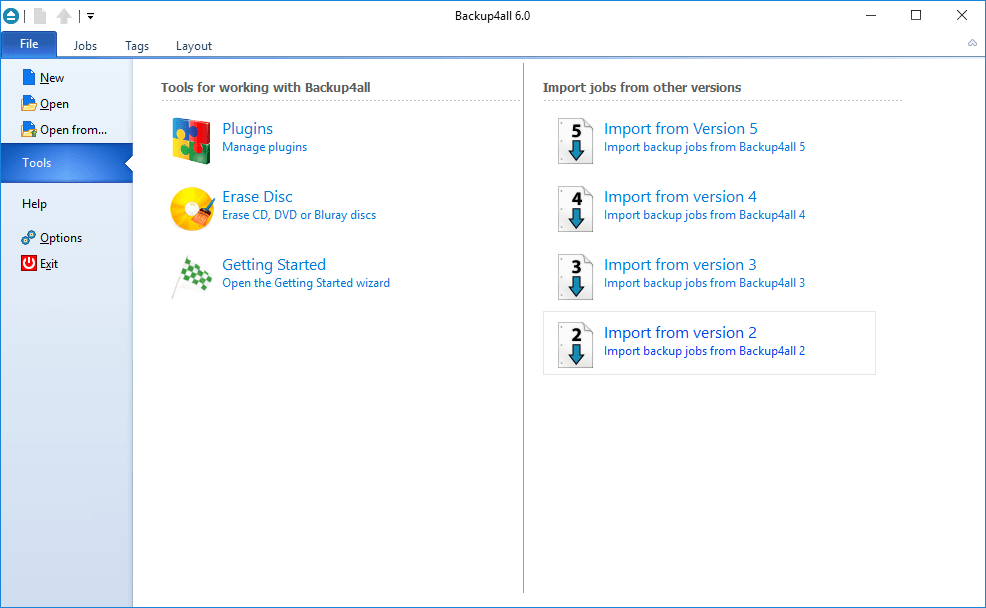
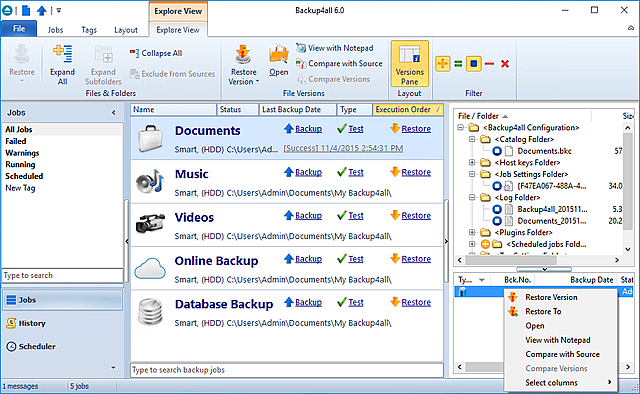
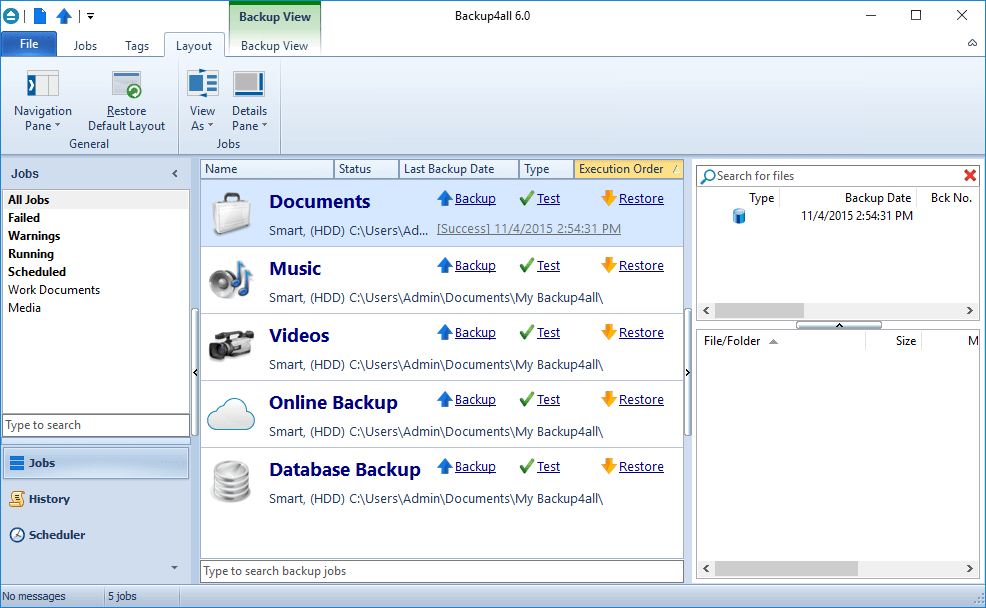
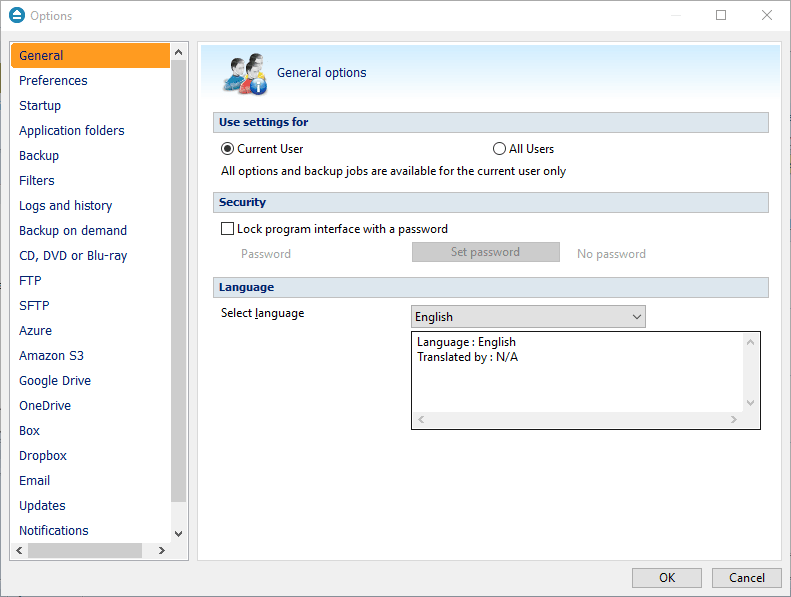
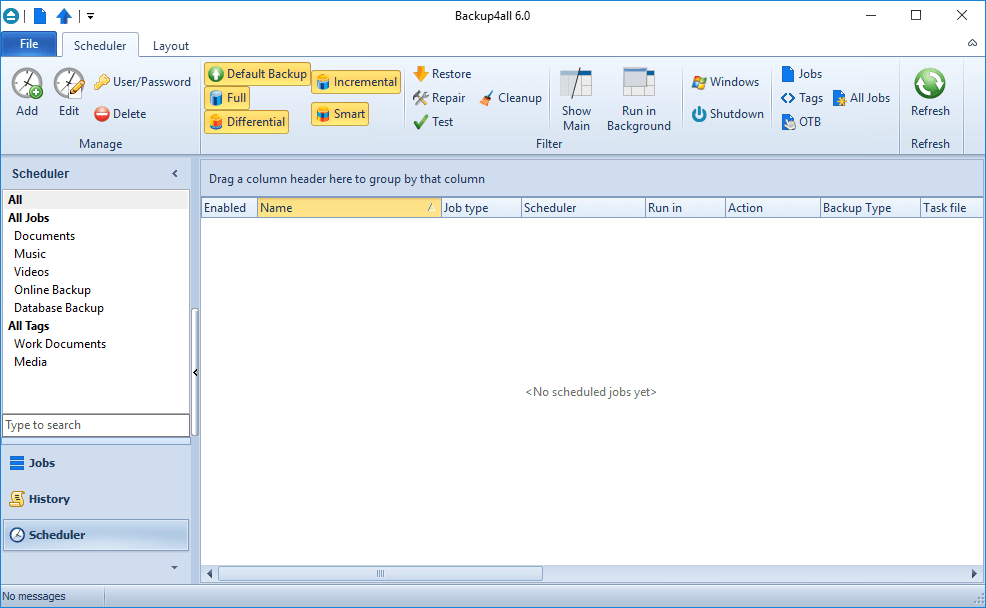
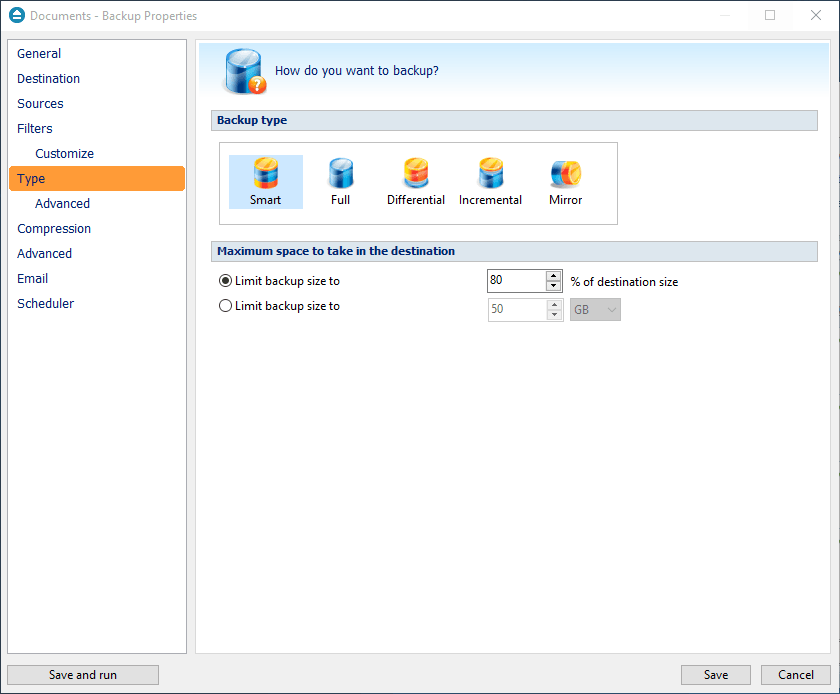
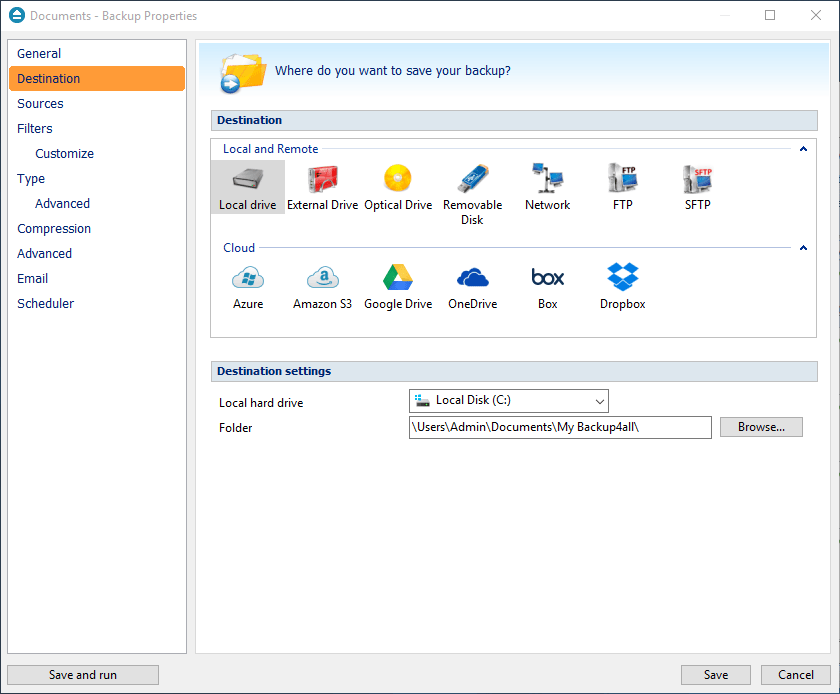
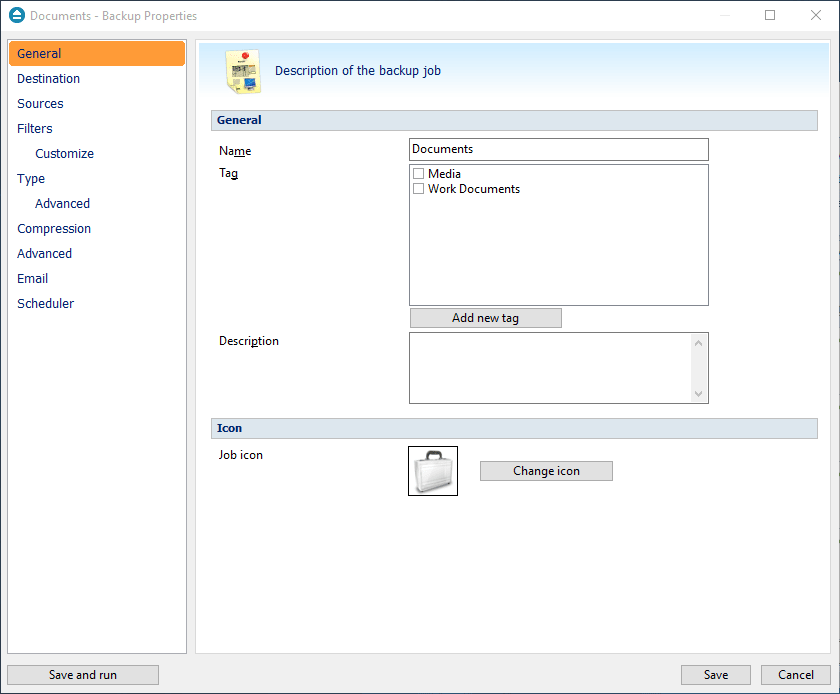
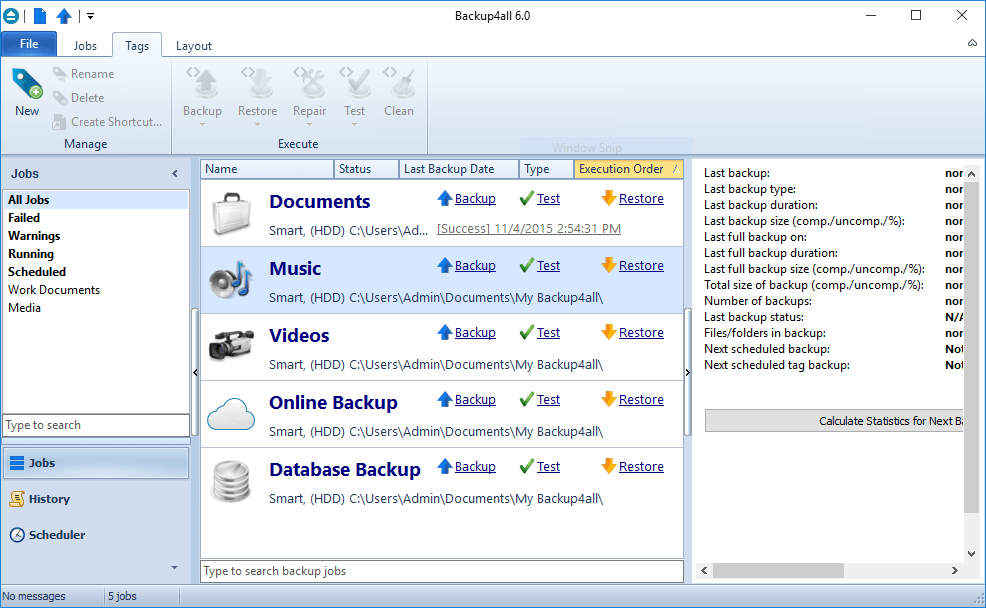

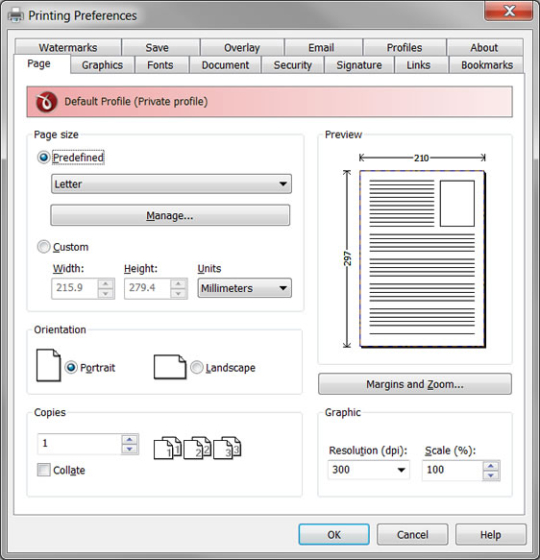
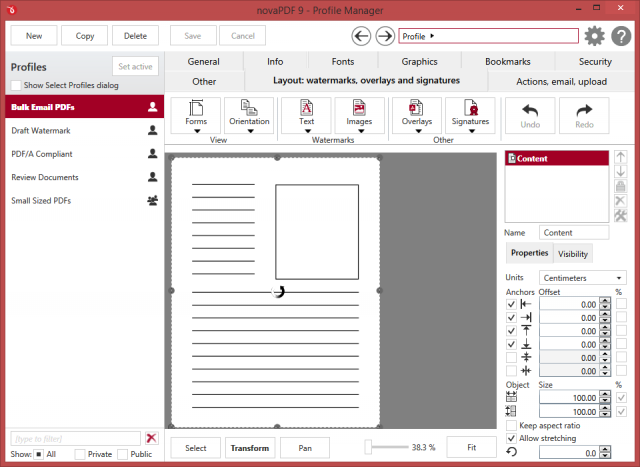
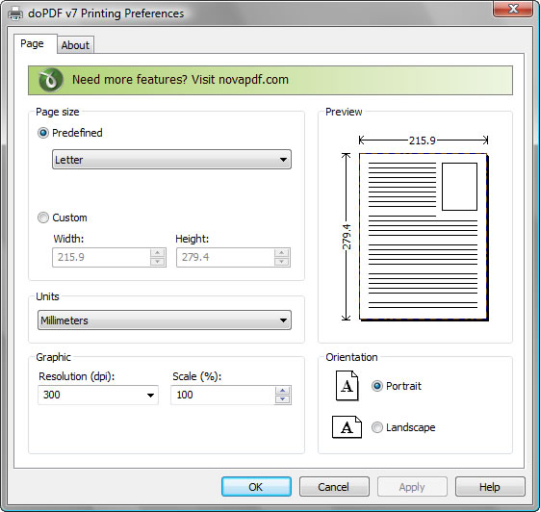
Komentarze nie znaleziono